Argomenti del capitolo:
- Creare un Nuovo Articolo
- Come inserire i prezzi
- Come inserire i Prezzi per Taglia
- Le Classificazioni
- Inserimento foto (versione Etos antecedente alla 6.7.2)
- Nuova Scheda di Gestione Foto Articolo → Versione 6.7.2 del 15/11/23
- Importazione Foto Massiva da Etos
- Inserimento foto con file excel
- Come inserire le varianti colore
- Come inserire una nuova variante colore
- Aggiungere una variante colore ad articolo già esistente
1. Creare un Nuovo Articolo
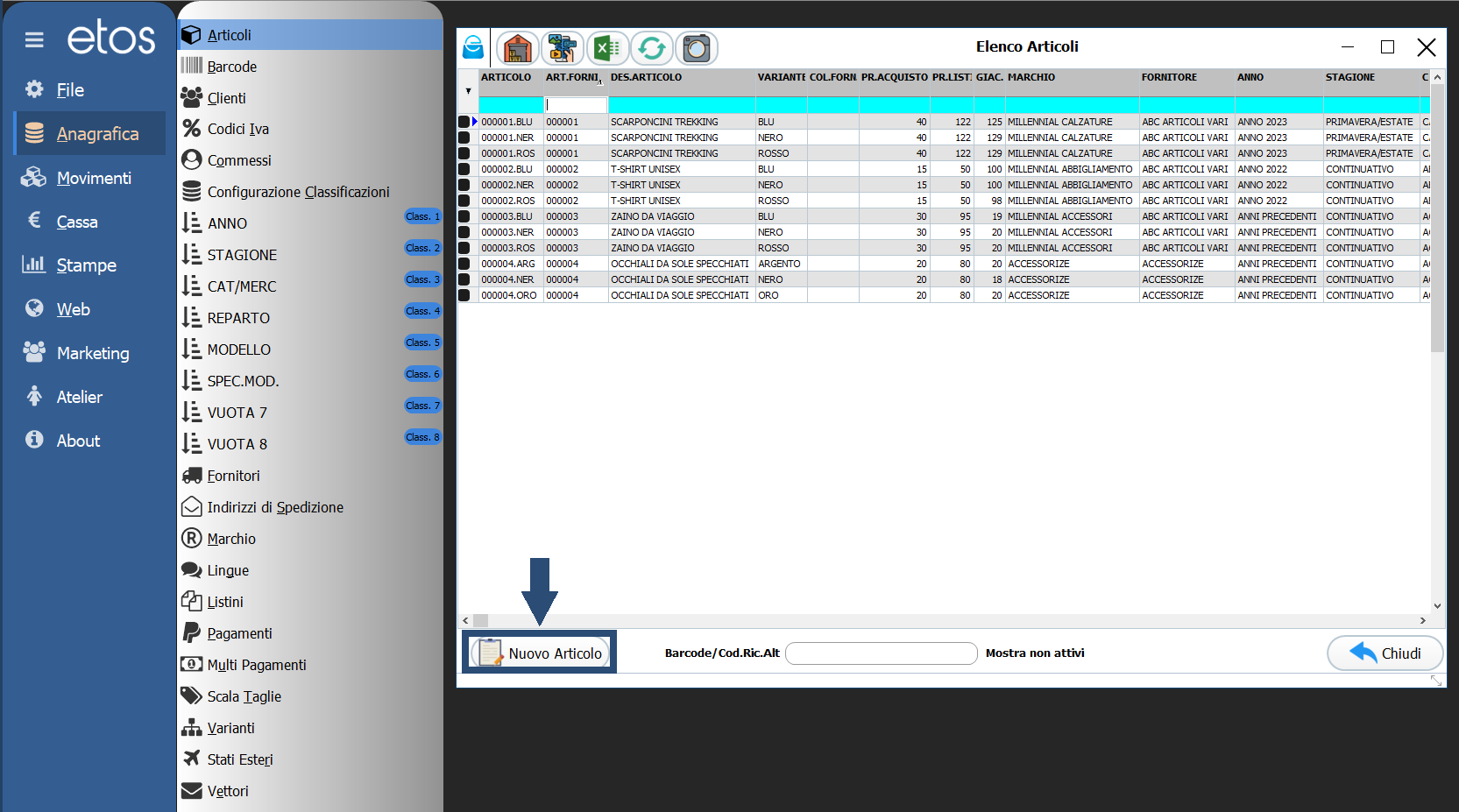
In Etos suggeriamo di creare i nuovi articoli direttamente dall’ordine fornitore o da una fattura/bolla di carico, in modo da creare contemporaneamente sia il documento che caricherà le giacenze nel sistema, sia l’anagrafica articolo, come vedremo nel capitolo →”Movimenti”, →”Registra Movimento Fornitori”, per maggiori dettagli: CLICCA QUI
Tuttavia è possibile creare o modificare articoli direttamente dal →”Menù Anagrafica“, cliccando sulla voce →“Articoli”.
Dall’Elenco Articoli cliccare sul pulsante →“Nuovo Articolo”, in basso a sinistra (Fig. 1). Si aprirà in questo modo la maschera di →”Gestione Articolo” (Fig. 2) dove è possibile creare il nuovo articolo nel seguente modo:
- Come primo step è necessario cliccare sul tasto →”Genera Codice”, verrà generato un codice numerico progressivo che sarà il codice articolo interno di Etos, chiamato codice neutro o codice padre, es: 000001
- Subito dopo nel campo →”Art. fornitore” inserire il codice di referenza del vs. fornitore per l’articolo che si sta inserendo
- Nel campo →”Descrizione” inserire la descrizione dell’articolo, es: Scarponcini Trekking
- A fianco inserire il →”Fornitore” cliccando sulla lente di ingrandimento per selezionarne uno dalla lista (in questa fase, mentre si sta registrando l’articolo, non è possibile aggiungere un nuovo fornitore pertanto suggeriamo di controllare prima di iniziare la registrazione, che l’anagrafica fornitori sia aggiornata)
- Eseguire la stessa procedura per inserire il →”Marchio”
- Inserire la →Scala Taglia del vostro prodotto nel campo idoneo
- Compilare il campo del →Codice Iva adatto al vostro prodotto
- Nel campo unità di misura inserire: CA per capo, PZ per pezzi, PA per paia e così via
- Inserire i prezzi
- Inserire le classificazioni
- Inserire le varianti colore
- Al termine cliccare sul tasto →”Registra”, per salvare il nuovo articolo
2. Come inserire i prezzi
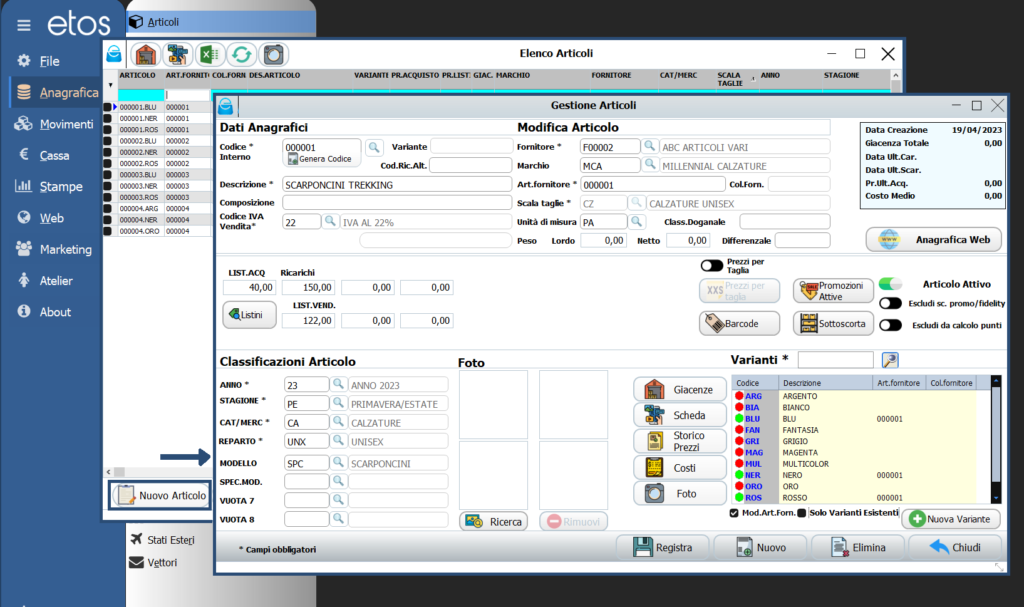
Dopo avere inserito il prezzo d’acquisto, nel campo →”Ricarichi”, inserire la percentuale di ricarico e cliccare sul tasto →”Invio” sulla tastiera. Il sistema aggiungerà automaticamente il prezzo di vendita che sarà calcolato sulla base della % di ricarico da voi inserita. Viceversa, se si vuole modificare il prezzo di vendita basterà cambiarlo e cliccare nuovamente sul tasto →“Invio” sulla tastiera ed il sistema aggiornerà la percentuale di ricarico.
3. Come inserire i Prezzi per Taglia
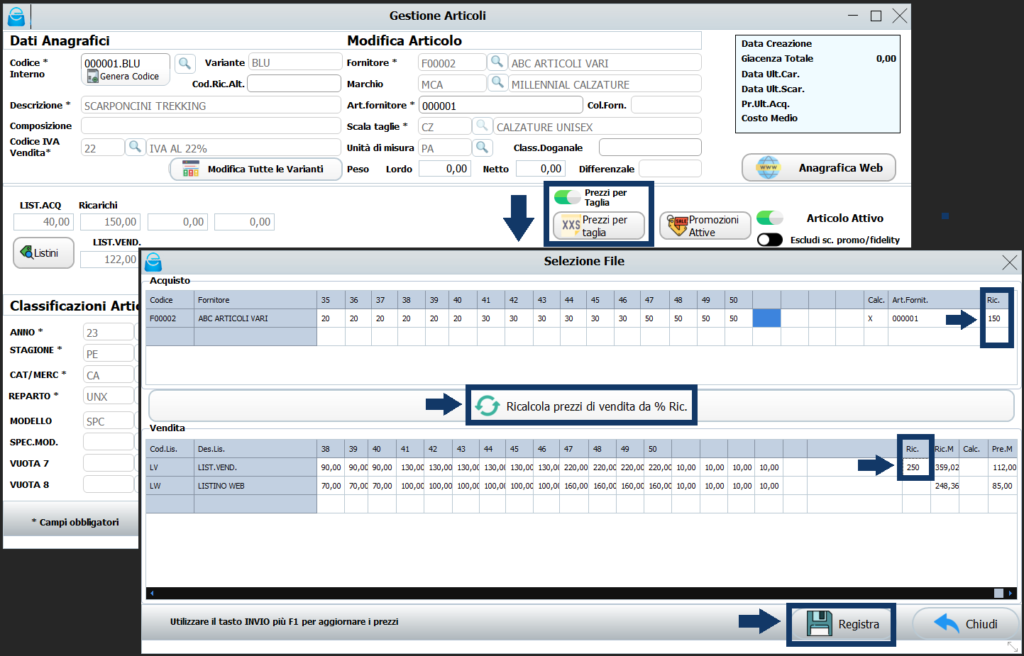
Se si ha la necessità di gestire diversi prezzi per taglia basterà cliccare sul flag →“Prezzi per taglia”, per attivarli. Successivamente cliccare sul pulsante analogo →”XXS Prezzi per taglia”. Si aprirà una maschera dove sarà possibile inserire prezzi diversi nelle varie taglie, sia in acquisto che in vendita.
Nelle caselle dei “PREZZI DI ACQUISTO” inserire il nuovo prezzo sotto la taglia desiderata, al termine cliccare sul tasto →“Ricalcola prezzi di vendita da percentuale %” per aggiornare automaticamente il ricarico dei prezzi di vendita, il sistema aggiornerà i prezzi di conseguenza.
In alternativa, se per alcune taglie si desidera modificare i prezzi ulteriormente è possibile intervenire manualmente direttamente sulla singola casella e modificarla.
In fine cliccare sul tasto →”Registra” per salvare le modifiche.
Qualora invece, si vogliano modificare solo i “PREZZI DI VENDITA” (e non quelli di acquisto) è possibile agire direttamente cliccando nelle caselle sotto le taglie, scrivendo il prezzo desiderato. Altrimenti si può inserire una % nel campo →“Ric” e poi cliccare sempre sul tasto →“Ricalcola prezzi di vendita da percentuale %” ed i vari prezzi saranno aggiornati ed incrementati della % scelta (vedere la Fig. 3).
N.B. una volta attivati i prezzi per taglia, qualora si vogliano nuovamente modificare i prezzi dovrà essere fatto ESCLUSIVAMENTE utilizzando la tabella dei prezzi per taglia, altrimenti i prezzi non saranno modificati.
4. Le Classificazioni
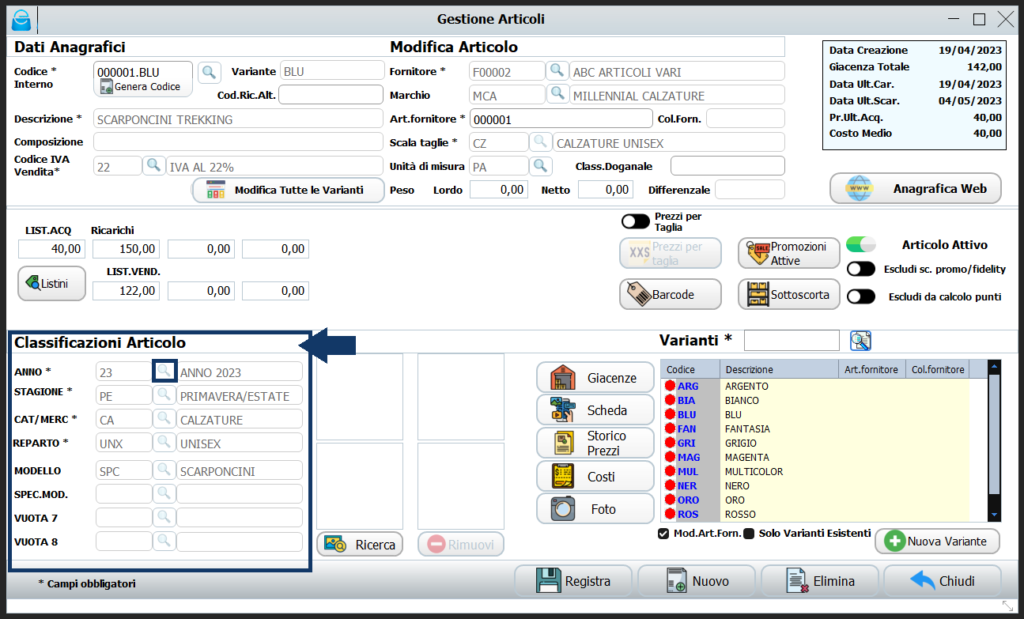
Al fine di poter utilizzare al meglio le potenzialità di Etos suggeriamo di compilare sempre quante più classificazioni possibili, presenti nell’anagrafica articolo, indicate in fig. 4.
Di queste classificazioni solo le prime quattro sono obbligatorie per il corretto funzionamento di Etos, ma come già detto è bene compilarle tutte o quasi tutte, poiché il sistema di Etos prende in considerazione questi dati per offrirvi: analisi, controlli, statistiche, esportazioni su e-commerce, ecc.
5. Inserimento foto (versione Etos antecedente alla 6.7.2)
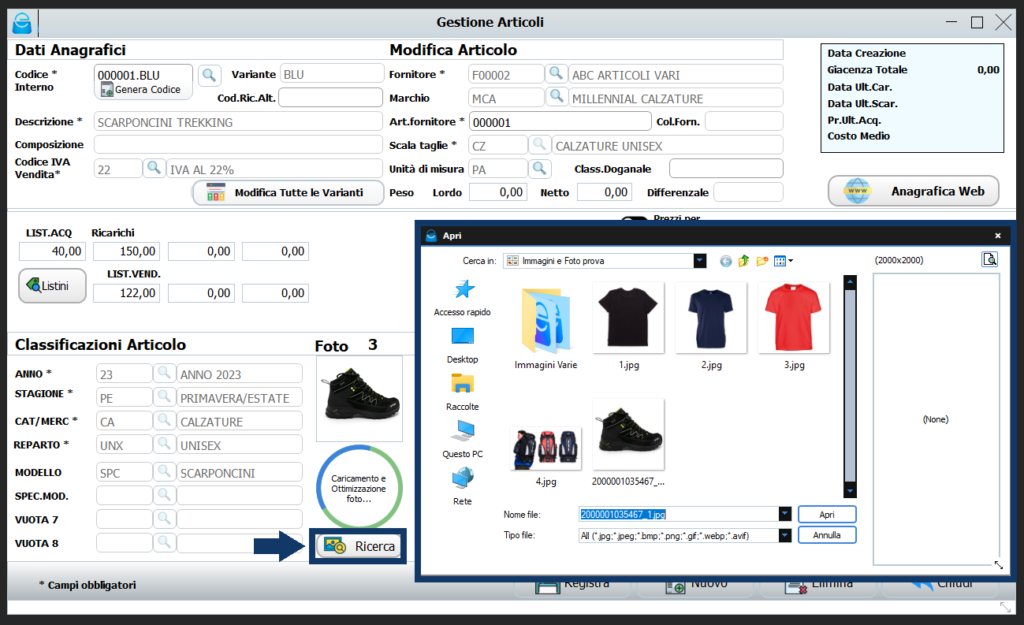
Dopo avere inserito tutte le informazioni per la creazione dell’articolo si può passare all’inserimento delle foto del prodotto.
Le foto dei prodotti devono sempre contenere, nella loro denominazione, l’estensione: .jpg, .jpeg, .bmp, .png, .gif, .webp, .avif, .heic, .jfif
Se si sta usando Etos sul proprio PC in locale, per associare la foto all’articolo, la si può selezionare prendendola dalla cartella in cui è salvata. Una volta associata all’articolo, il sistema la ottimizzerà nella risoluzione e la rinominerà con il codice articolo salvandola automaticamente nella cartella “C:,ETOS, Foto” definita nel percorso di configurazione generale (vedere Fig.1).
Se si sta usando Etos da remoto, per velocizzare il passaggio di ricerca foto, è consigliabile salvare le foto in una cartella sul desktop del server, per poi associarle all’articolo.
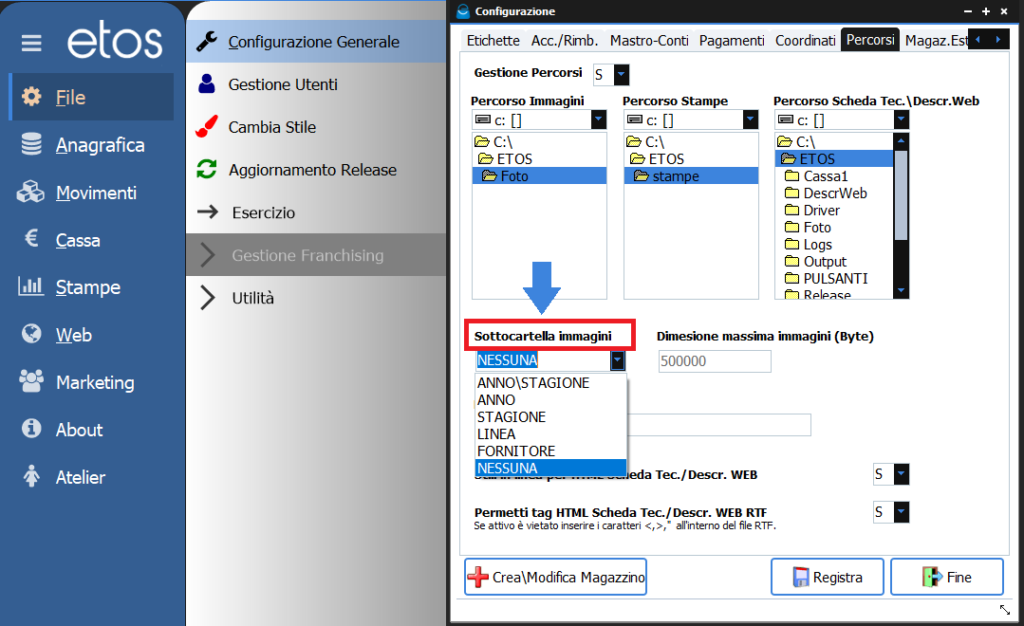
Come vediamo in Fig. 7 cliccando sul tasto →”Foto” compare una maschera che permette di modificare il posizionamento delle foto facendole scorrere con le freccette.
Le foto, inoltre, possono essere caricate anche in modo massivo attraverso la compilazione del nostro modello preimpostato di file Excel. Per vedere il caricamento foto tramite file excel: CLICCA QUI
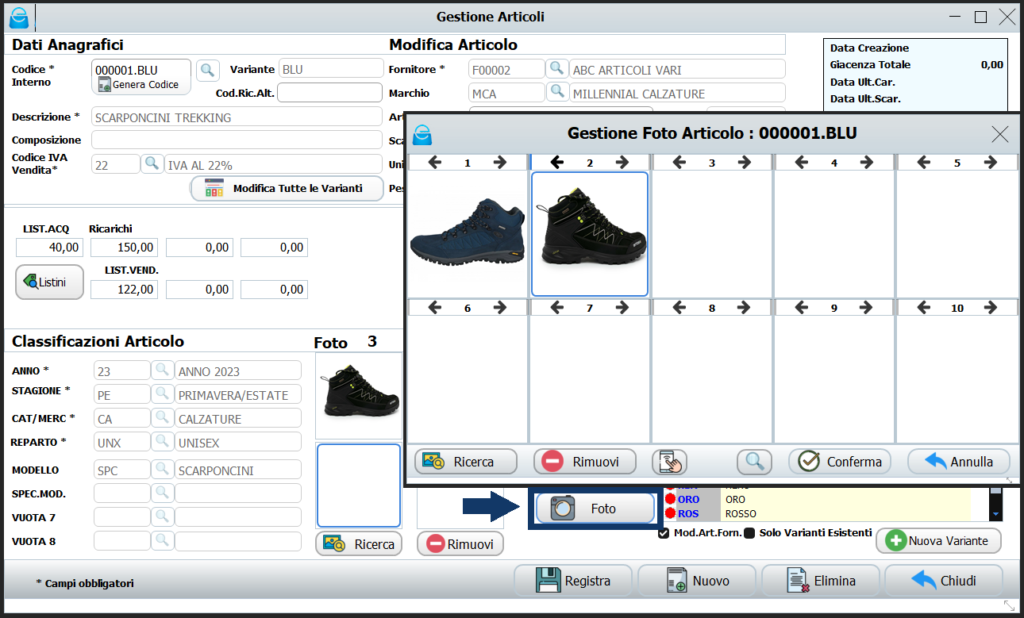
6. Nuova Scheda di Gestione Foto Articolo → Versione 6.7.2 del 15/11/23
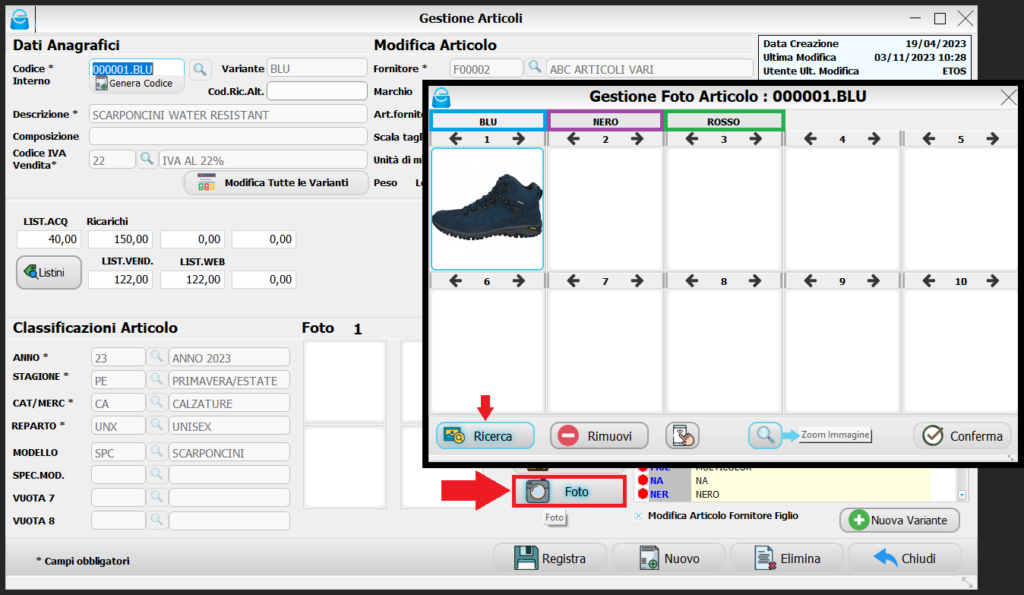
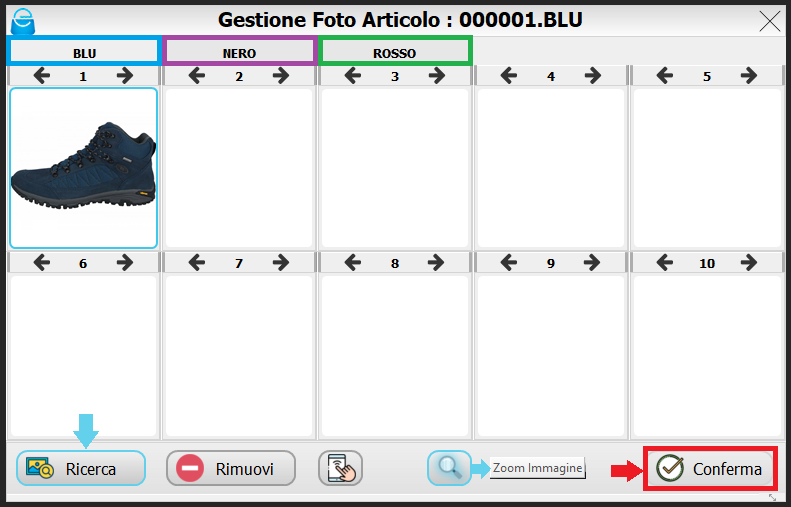
Dalla versione 6.7.2 di Etos in poi, nella →”Scheda Gestione Articolo” (Fig.7B), le foto vanno caricate cliccando sul pulsante →”Foto”. Si apre la nuova →”Scheda di Gestione Foto Articolo”(Fig.7C), che a differenza di quella precedente ha più cartelline, tante quante sono le varianti dell’articolo, attraverso le quali possiamo direttamente aggiungere le varie foto direttamente sotto la variante interessata.
Procedura:
- Cliccare sulla Cartellina della Variante interessata
- Cliccare sulla finestra numerata dove si vuole aggiungere e/o aggiornare una foto
- Cliccare sul pulsante →”Ricerca” per selezionare la foto da aggiungere (fare lo stesso per tutte le foto da aggiungere)
- Se necessario, spostarsi sulle varie altre cartelline corrispondenti alle varianti colori e ripetere le operazioni per aggiungere altre foto
- Infine cliccare sul pulsante →”Conferma”
Selezionando una delle immagini e cliccando sulla lente di ingrandimento, si avrà lo zoom dell’immagine.
7. Importazione Foto Massiva da Etos
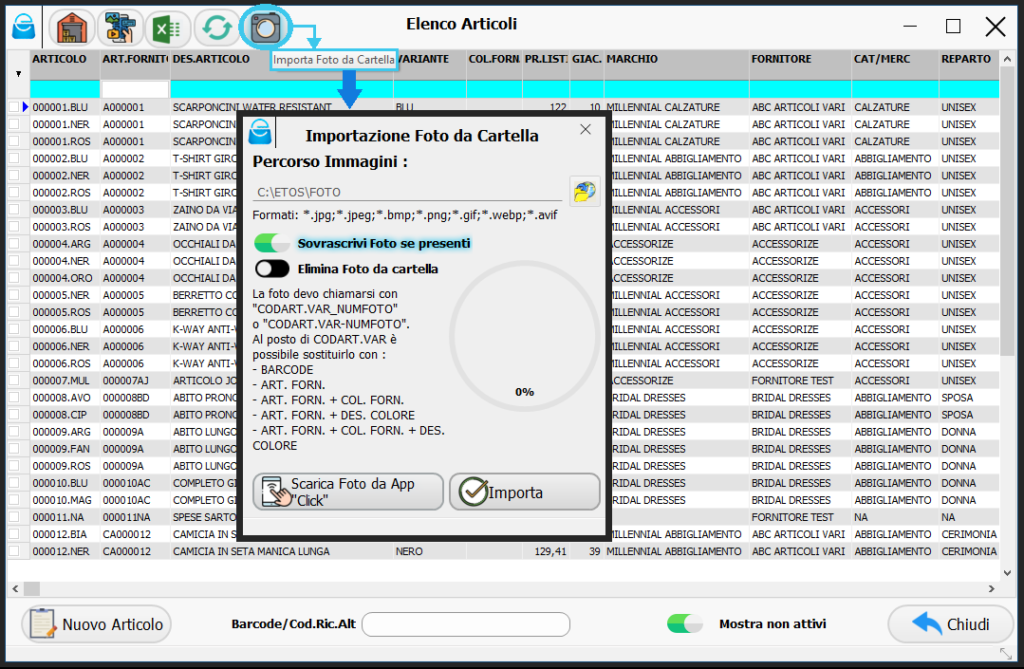
Un ulteriore alternativa di inserimento foto è attraverso l’utility di caricamento foto presente in Etos nel →”Menù Anagrafica”, →”Articoli“, vediamo in alto l’icona della macchina fotografica, ovvero il →”Pulsante di Importazione Foto da Cartella” come in figura 7B.
Suggeriamo per facilitare l’importazione, di salvare le foto da importare, nella cartella → C:, Etos, Foto, se si sta usando Etos sul proprio PC. Altrimenti per chi usa Etos da remoto, è consigliato aggiungere le foto in una cartella sul desktop del server.
N.B. Le foto vanno salvate nei seguenti formati: .jpg, .jpeg, .bmp, .png, .gif, .webp, .avif, .heic
Successivamente, nella finestra di importazione (Fig.7B) andiamo a selezionare il medesimo percorso dal quale il sistema andrà ad estrarre le foto da importare.
Per utilizzare questa utility è necessario che gli articoli siano nominati nel seguente modo:
- “CODART.VAR_NUMFOTO” → ES. 000013.NER_1
- “CODART.VAR-NUMFOTO” → ES. 000013.NER-1
Possono essere usati indistintamente sia il trattino classico ” – ” che l’underscore ” _ “. Inoltre il “CODART.VAR” (ovvero il codice interno di Etos) è possibile sostituirlo con:
- BARCODE_NUMFOTO → ES. 8057416210856_1
- ART.FORN._NUMFOTO → ES. MA0123_1
- ART.FORN.+COL.FORN_NUMFOTO → ES. MA0123N01_1
- ART.FORN+DES.COLORE_NUMFOTO → ES. MA0123NER_1
- ART.FORN+COL.FORN.+DES.COLORE_NUMFOTO → ES. MA0123N01NER_1
Nel caso in cui mentre si stanno creando le anagrafiche articolo, non si vogliano inserire le foto una per una, articolo per articolo, questa utility torna molto utile, perché ci permette di caricare in modo massivo tutte le foto relative agli articoli già registrati, in un solo click.
8. Inserimento foto con File Excel

Le foto possono essere caricate anche tramite file excel, così come l’anagrafica degli articoli.
Per vedere la procedura di caricamento articoli e foto con foglio excel, vedere il capitolo: CLICCA QUI
9. Come inserire le varianti colore
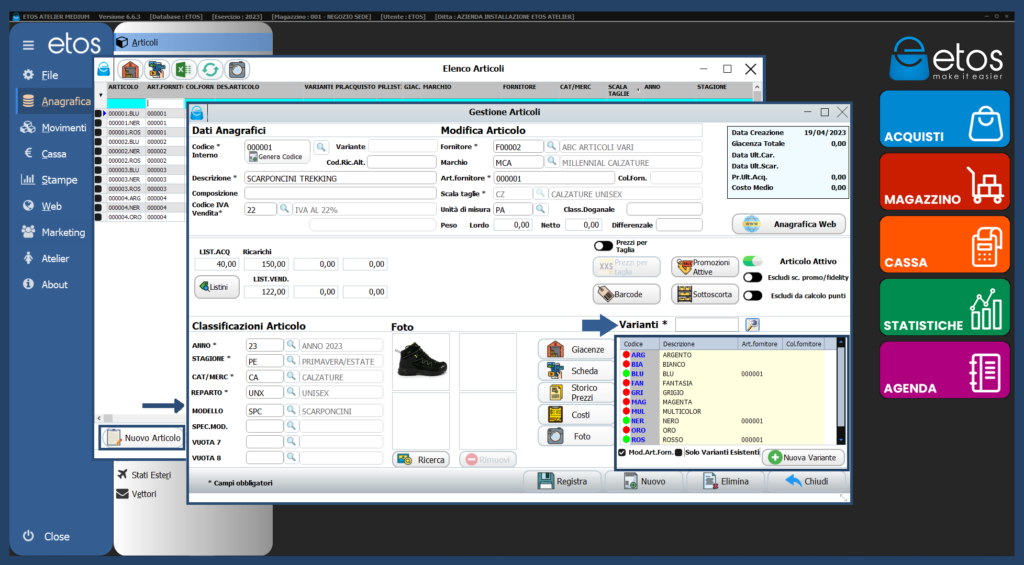
Come già anticipato, l’ultimo step necessario per concludere la creazione di un’articolo è l’inserimento delle varianti colore. Selezionare le varianti colore, per l’articolo che si sta registrando, facendo doppio click direttamente sul colore desiderato. Il pallino rosso accanto al nome della variante diventerà verde, confermandovi di averla selezionata correttamente (vedere Fig. 8). Dopo aver cliccato sulla variante desiderata, di fianco al nome della variante, compare una casellina dove è possibile inserire il codice del colore del proprio fornitore, corrispondente al colore in Etos.
N.B. Tenere conto che all’inizio, cliccando sul tasto →”Genera Codice”, il sistema genera l’articolo con codice neutro, nell’esempio →000001 (che non viene mai mostrato in elenco, è presente solo in memoria). L’articolo con codice neutro serve quindi a creare l’articolo SCARPONCINI TREKKING nel sistema, ma solo selezionando le varianti colore verranno creati gli articoli definitivi che saranno effettivamente aggiunti all’elenco anagrafica, formati da codice neutro + codice variante →es. 000001.BLU SCARPONCINI TREKKING.
10. Come inserire una nuova variante colore
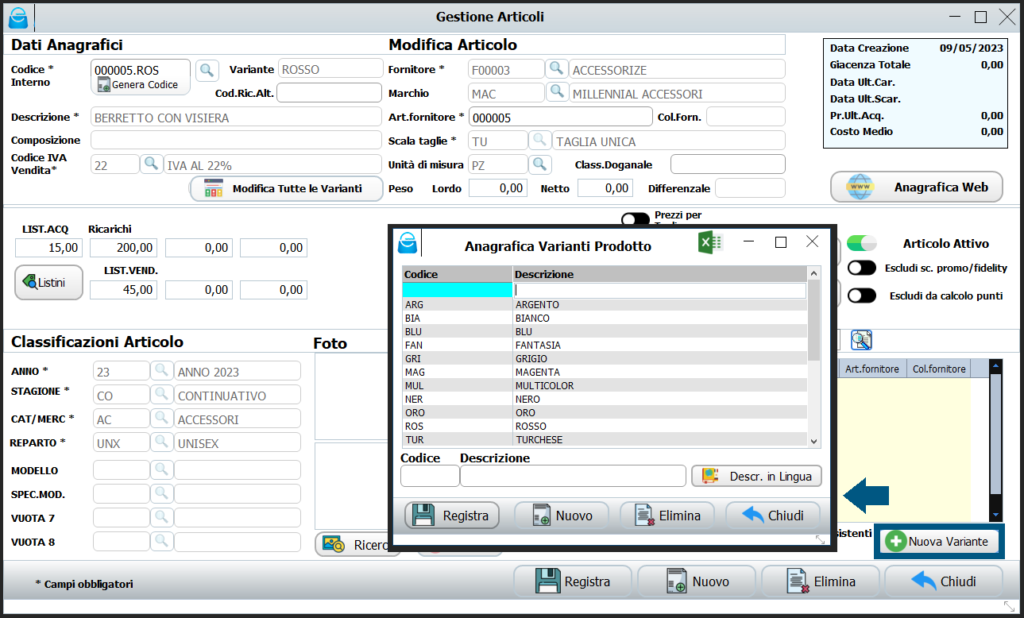
Se si vuole aggiungere un nuovo colore, cliccando sul tasto →“Nuova Variante”, in basso alla tabella dei colori, comparirà una maschera dove è necessario inserire il codice (che può essere alfa numerico, si consiglia di inserire max 3 caratteri) ed una descrizione del colore (Vedere Fig. 9). Cliccare sul tasto →”Registra” per salvare il nuovo colore, che sarà inserito nell’elenco, insieme agli altri già presenti.
Per concludere definitivamente la creazione dell’articolo cliccare sul tasto →“Registra” nella scheda di →”Gestione Articolo”.
Dopo avere selezionato le varianti colore e cliccato sul tasto →”Registra” saranno creati tanti articoli per quanti saranno i colori da voi scelti, ed ogni anagrafica avrà la sua estensione di colore, quindi avremo nel nostro caso:
- 000001.BLU SCARPONCINI TREKKING
- 000001.NER SCARPONCINI TREKKING
N.B. Si ribadisce che nella gestione di Etos l’articolo 000001, ovvero articolo neutro, non verrà mai visualizzato nell’elenco articoli e non verrà mai movimentato. Questo articolo serve esclusivamente per creare il nuovo articolo nel sistema ed in seguito per effettuare eventuali modifiche su tutte le varianti.
11. Aggiungere una variante colore ad articolo già esistente
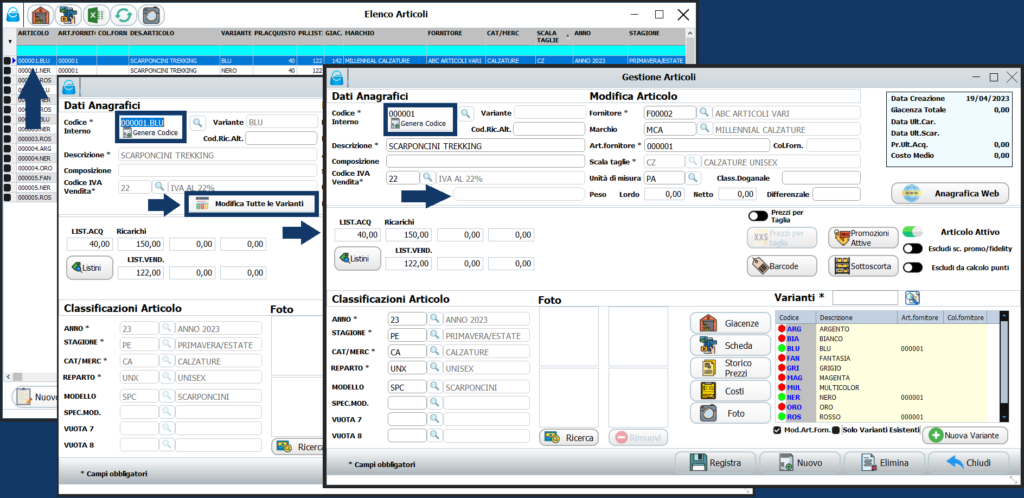
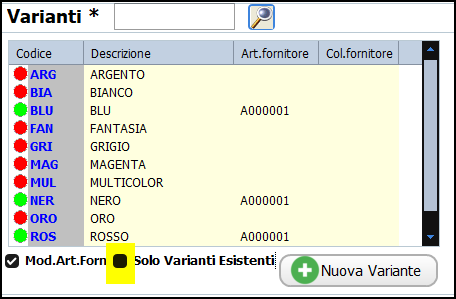
Se successivamente si vorrà associare una nuova variante colore, ad un’articolo già creato precedentemente, sarà necessario eseguire gli steps elencati di seguito:
- Aprire l’elenco articoli presente nel →”Menù Anagrafica“
- Fare doppio click sull’articolo presente in elenco, in una variante qualsiasi, per aprire la maschera di gestione articolo (vedere Fig.10)
- Successivamente cliccare sul tasto →”Modifica tutte le varianti” per richiamare l’articolo neutro “000001” che è quello che controlla tutti gli articoli creati in più varianti (vedere Fig. 10)
- Deselezionare il flag →”Solo Varianti Esistenti” e fare doppio click sul nuovo colore da aggiungere (vedere Fig. 11)
Infine cliccando sul tasto →”Registra” verrà creato il nuovo articolo con la nuova estensione colore, ad es: 000001.ROS SCARPONCINI TREKKING
N.B. Bisognerà eseguire la procedura, ad esempio, anche per modificare i prezzi o altro. Si agisce sempre sull’articolo neutro per modificare contemporaneamente, in un solo passaggio, tutte le altre varianti esistenti per quello stesso articolo.
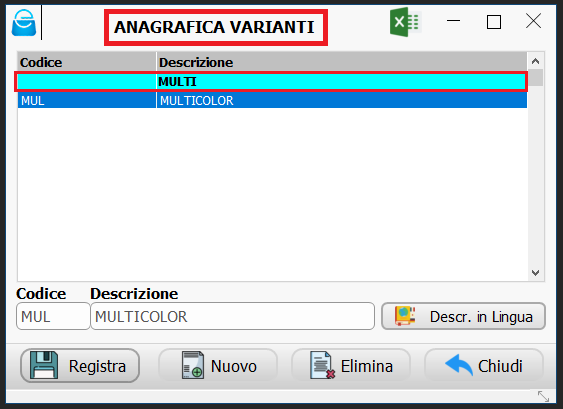
Nell’immagine sopra, notiamo la presenza di una →”Barra di Ricerca Multi Filtro” che vediamo in azzurro. Questa barra è molto utile perché facilita la ricerca, lì dove abbiamo necessità di trovare articoli, classificazioni, varianti ecc. già aggiunte.
Per vedere nel dettaglio come funziona la →”Barra di Ricerca Multi Filtro”: CLICCA QUI
